
Argus Monitor(硬件温度检测)
v3.2.04 官方版大小:10.4 MB 更新:2019/03/20
类别:硬件检测系统:WinXP, Win7, Win8, Win10, WinAll
分类分类

大小:10.4 MB 更新:2019/03/20
类别:硬件检测系统:WinXP, Win7, Win8, Win10, WinAll
Argus Monitor是一款专业的硬件温度检测工具,软件能够对CPU温度、GPU温度、HD温度等各项硬件参数进行监测,用户可以查看各项硬件的当前温度,并支持以图表的形式来展现过去一段时间至当前时段的温度,便于用户的查看,另外,其还提供了性能测试、高温警报、S.M.A.R.T.分析等多种强大的功能,协助用户保护您的电脑安全,有需要的用户赶紧下载吧!

Argus Monitor是一个非常强大的工具,具有许多选项,但仍然非常易于使用。它使您能够监视计算机的不同硬件,控制其中的一些硬件以使PC更安静,甚至可以在出现温度或数据完整性问题时发出警告。
许多(不是所有)计算机用户由于某个时间点的硬盘驱动器故障而经历数据丢失。如果您很幸运,您将在访问文件时注意到错误消息,并且可以在失败的数据完全停止工作之前将一些数据保存到另一个驱动器。
有关S.M.A.R.T.的更多详细信息技术以及Argus Monitor如何在您的硬盘无法防止数据丢失之前发出警告可以在Hard Disks / S.M.A.R.T中找到。
Argus Monitor监控CPU,显卡,硬盘和风扇速度的温度。高级选项包括监控涡轮增压和CPU频率以及控制GPU和主板风扇的速度。
监控系统组件(如CPU,GPU和硬盘驱动器)的温度和状态,运行SMART分析并确保计算机运行正常。
如果你使用它,计算机的寿命可以大大延长。 Argus Monitor是一款轻量级工具,可作为后台任务运行,并持续监控硬盘的运行状况。
该应用程序具有简单的界面,由于直观的布局,应该很容易弄清楚。
如上所述,Argus Monitor可以跟踪硬盘的运行状况,并让您知道任何值是否达到临界级别。因此,如果任何S.M.A.R.T. (自我监控,分析和报告技术)属性超过了供应商指定的阈值,该程序会让您知道硬盘驱动器可能在24小时内发生故障。通过这种方式,您可以有足够的时间创建文件备份,以防万一发生任何事情。
此外,该程序还监视CPU和GPU的温度,以及硬盘的温度。 S.M.A.R.T属性也被监视,例如原始读取错误率,旋转时间,旋转重试次数和气流温度等等。这些设置在一个列表中,该列表包含当前值,最差性能,开发人员指定的阈值及其状态。
还会监控CPU的速度及其功率级别。
总而言之,Argus Monitor是一个非常有用的好工具。由于直观的布局,经验不足的人在安装和使用它时不应该有任何麻烦。
风扇控制和监控系统组件(如CPU,GPU和硬盘驱动器)的温度和状态
显示和控制系统风扇速度
显示和控制现代Nvidia和ATI / AMD显卡的风扇速度
通过不断检查关键的S.M.A.R.T来监控硬盘驱动器的温度和硬盘驱动器的运行状况。
在硬盘驱动器发生故障之前警告您的概率高达70% - 及时保存在上次备份后添加到系统中的所有宝贵数据
图形显示硬盘驱动器的温度
GPU温度的监控和图形显示
CPU温度的图形显示(独立于每个CPU核心)
核心频率的图形显示(使您能够检查电源管理是否正常工作)
HDD / SSD基准测试 - 测量访问时间和传输速率
1、首先,用户在本站选择并解压软件,双击安装程序“ArgusMonitor_Setup.exe”进入如下的向导界面,单击【next】按钮继续。

2、阅读软件许可协议,用户阅读Argus Monitor最终用户许可协议,点击【I agree】。
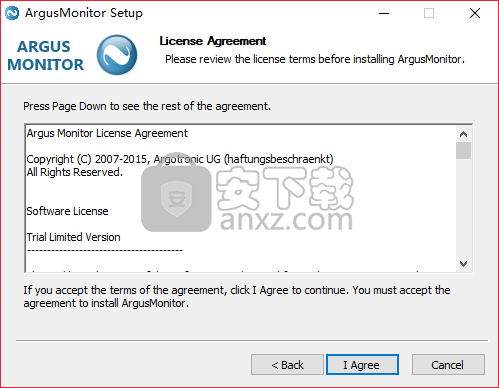
3、选择安装位置,我们可以选择默认的安装位置,也可以点击【browse】按钮自定义选择。

4、选择安装组件,一般选择默认组件即可(用户也可以根据需要勾选您所需要的组件)。
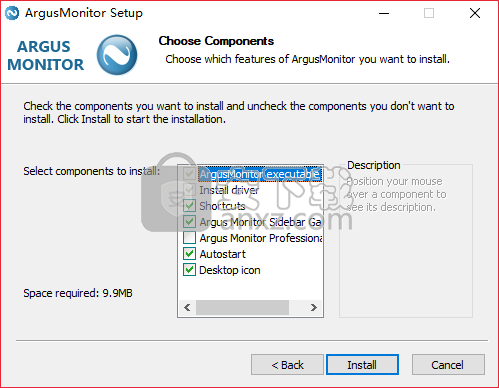
5、选择组件后,点击界面下方的【install】的安装按钮,即可开始进行安装。
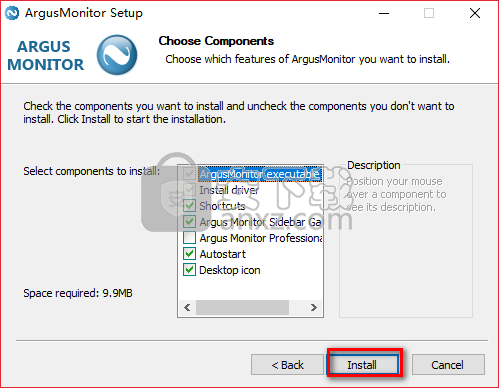
6、正在安装(安装进度),用户等待安装完成后点击【next】。
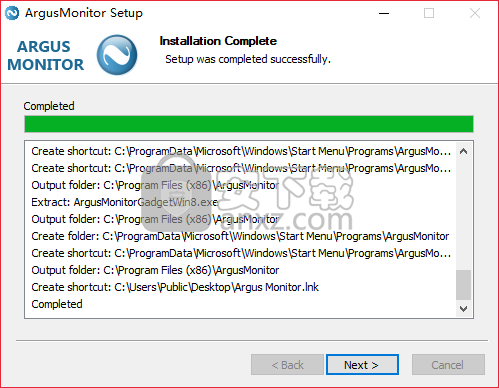
7、弹出“completing the Argus Monitor setup wizard”的提示,我们点击【finish】按钮结束安装。
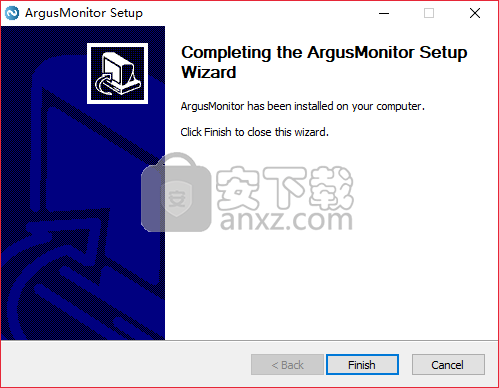
1、我们双击桌面上的Argus Monitor运行软件,进入如下的主界面。

2、我们在【Overview(概览)】一栏下可以查看CPU占用、核心1/2、核心3/4、GPU1/2、温度等总体的参数信息。

3、我们点击【CPU Temp.(CPU温度)】可以查看CPU温度,若软件不支持CPU可能会弹出“目前不支持您的CPU。需更新,请访问:www.argusmonitor.com”的不支持CPU提示。

4、用户点击【GPU Temp.(GPU温度)】按钮,可以在下方查看GPU温度,若不支持GPU则会弹出“目前不支持您的图形卡,如需更新,请访问:www.argusmonitor.com”的提示。

5、点击功能栏上的【HD Temp.】按钮,可以查看HD温度,并支持以图标的方式进行显示。
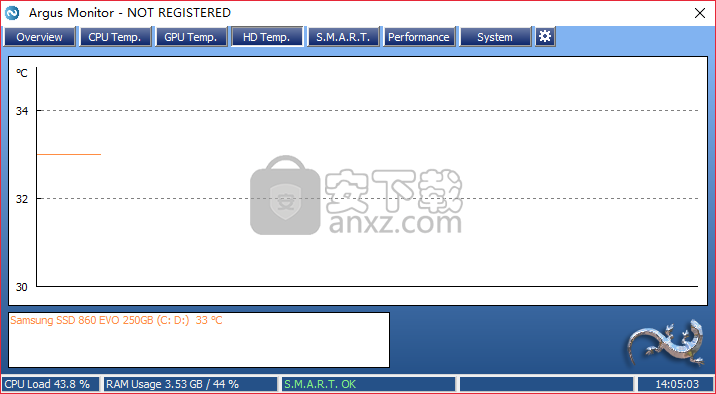
6、【S.M.A.R.T.】,用户可以查看重置扇区计数开机时间计数/电源循环计数/磨损均衡计数等参数的属性、当前、最差、阈、Flags、数据、状态等参数。
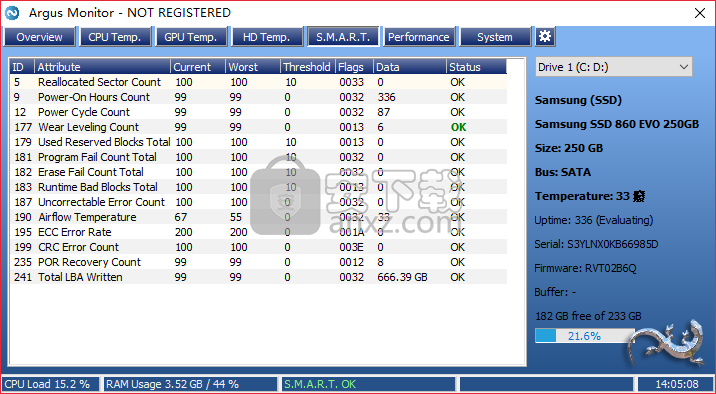
7、性能,用户可以查看各项硬件性能,如果软件不支持CPU则弹出“目前不支持您的CPU。需更新,请访问:www.argusmonitor.com”的提示。

8、系统,用户可以在系统一栏查看CPU负载、内存、网络等参数信息。
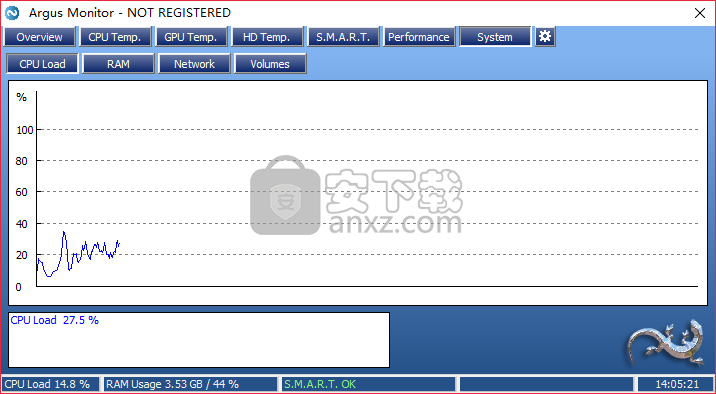
9、用户可以点击【设置】按钮,对软件的各项参数进行设置。
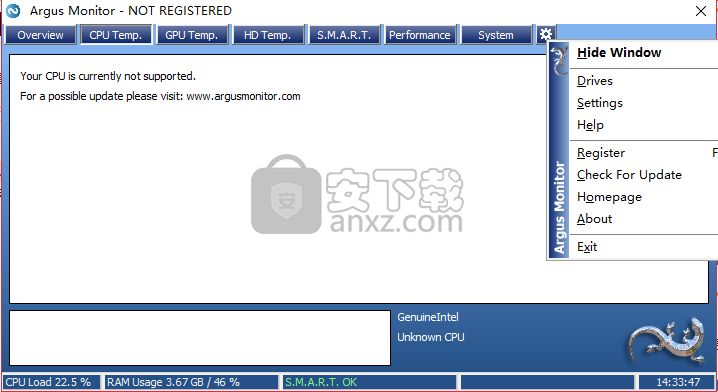
华为电脑管家 硬件检测347.59 MB13.0.6.600
详情魔方温度监测 硬件检测0.33 MBv1.79
详情vt检测工具 硬件检测1.14 MB1.22
详情硬件狗狗 硬件检测60.55 MB3.3.23.824
详情云图工具箱 硬件检测4.19 MB1.0.0.0
详情驱动人生 硬件检测66.7 MBv8.16.28.78
详情驱动精灵 硬件检测94.97 MBv2021.12.15.104
详情SIW2020中文绿色(系统信息检测软件) 硬件检测14.88 MBv10.0.0128 技术版
详情串口监视精灵 硬件检测6.66 MBv10.0
详情3dmark 11中文(显卡压力测试软件) 硬件检测271.0 MB附安装教程
详情SIW Business Edition(SIW硬件检测工具) 硬件检测4.60 MBv4.10 绿色
详情Disk Pulse Ultimate(磁盘检测工具) 硬件检测26.52 MBv12.0.34
详情Driver Reviver(驱动管理软件) 硬件检测20.56 MBv5.40.0.24
详情NeoProgrammer(ch341a编程器) 硬件检测7.44 MBv2.2.0.3 吾爱破解汉化版
详情华为悦盒EC6108V9C固件 硬件检测1034 MBV4.4.4 U盘
详情Piriform speccy pro 64位 硬件检测4.88 MBv1.32.740 绿色版
详情loadrunner11 中文 硬件检测3420 MB附安装教程
详情PCMark2002 硬件检测8.37 MBv2.2 官方版
详情3DMark Vantage 硬件检测352 MBv1.1.2
详情pcmark8中文 硬件检测3000 MB附带安装教程
详情华为悦盒EC6108V9C固件 硬件检测1034 MBV4.4.4 U盘
详情nvidia inspector 硬件检测0.28 MBv1.9.7.8 汉化版
详情华为电脑管家 硬件检测347.59 MB13.0.6.600
详情权威硬件检测 AIDA64 Extreme Edition 5.97 至尊版绿色版 硬件检测13.00 MB
详情DXVA Checker 硬件检测1 MBv3.14.0 绿色版
详情鲁大师绿色版 硬件检测37.0 MBv5.20.1260
详情ModbusTCP Master(网络测试软件) 硬件检测0.93 MBv2.0 免费版
详情串口监视精灵 硬件检测6.66 MBv10.0
详情betaflight(调参软件) 硬件检测10.7 MBv3.0.1 免费版
详情Undead pixel(显示器亮点修复工具) 硬件检测0.04 MBv2.21 绿色免费版
详情aida64 Engineer 硬件检测46.7 MBv6.10.5200 中文特别版
详情鑫智造维修查询系统 硬件检测37.1 MBv2.5 免费版
详情PCMark 10中文 硬件检测2693 MB附带安装教程
详情大势至usb控制系统 硬件检测63.3 MBv15.34 官方版
详情loadrunner11 中文 硬件检测3420 MB附安装教程
详情驱动精灵 硬件检测94.97 MBv2021.12.15.104
详情TF卡修复工具(Mformat) 硬件检测0.26 MBv1.0 中文版
详情卡硬工具箱 硬件检测240 MBv2.93 官方版
详情权威硬件检测 AIDA64 Extreme Edition 硬件检测48.9 MBv6.20.5300 绿色版
详情华为光猫ont维修使能工具 硬件检测0.92 MBv2.0 绿色版
详情华为电脑管家 硬件检测347.59 MB13.0.6.600
详情HD Tune Pro(硬盘测试工具) 硬件检测0.49 MBv5.75 中文版
详情gpu-z中文版 硬件检测18.93 MBv2.41.0
详情硬盘信息检测工具(CrystalDiskInfo) 硬件检测4.51 MBv8.13.3
详情云图工具箱 硬件检测4.19 MB1.0.0.0
详情驱动人生 硬件检测66.7 MBv8.16.28.78
详情Driver Reviver(驱动管理软件) 硬件检测20.56 MBv5.40.0.24
详情vt检测工具 硬件检测1.14 MB1.22
详情魔方温度监测 硬件检测0.33 MBv1.79
详情权威硬件检测 AIDA64 Extreme Edition 硬件检测48.9 MBv6.20.5300 绿色版
详情

































